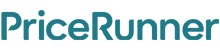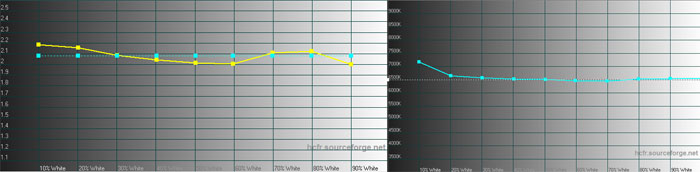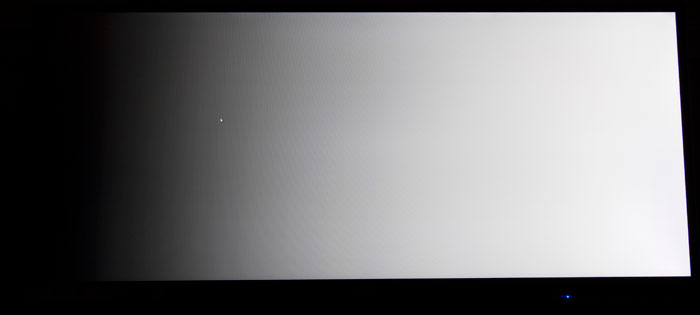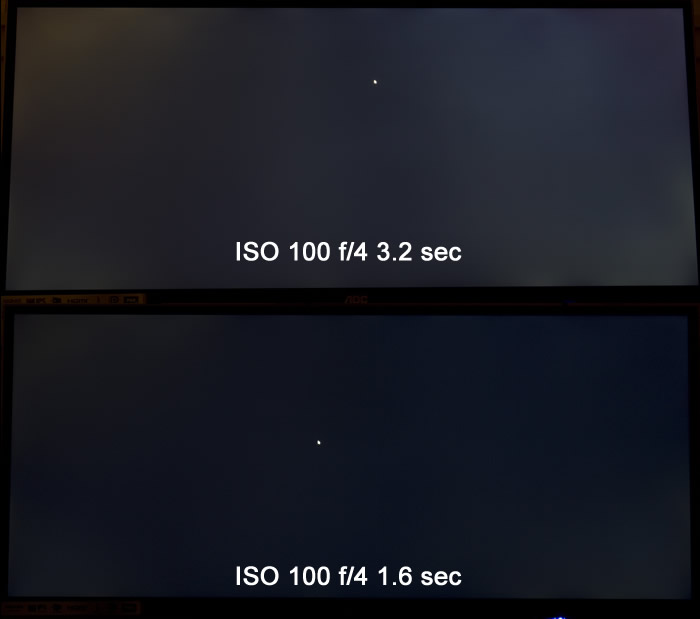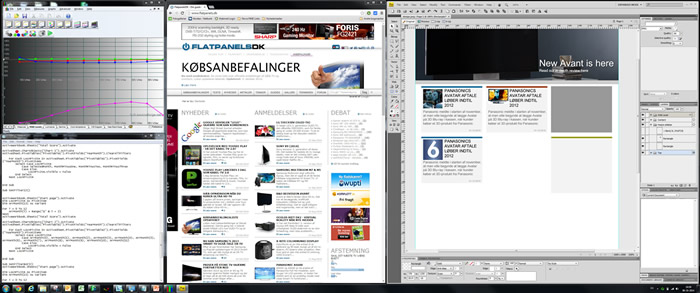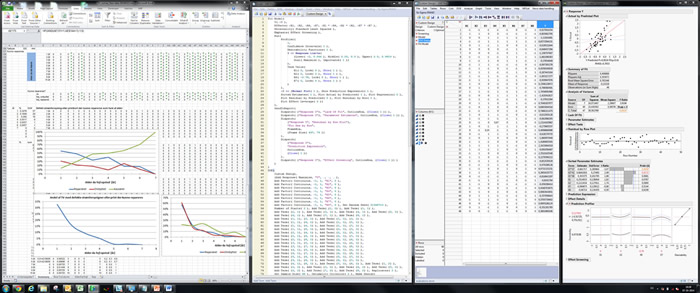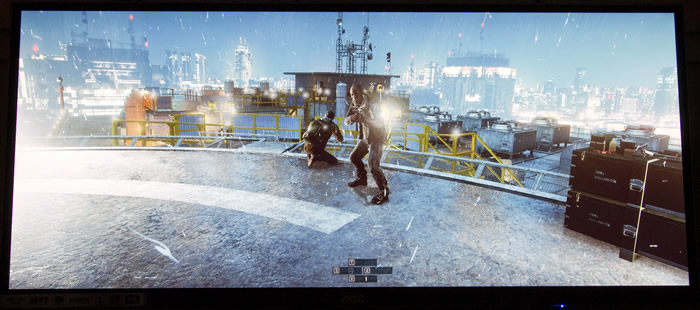Test: AOC u3477Pqu
31 Oct 2014 | Torben Rasmussen
De første indtryk - Strømforbrug - Forud for testen - Billedkvalitet - I daglig brug - Responstid og spil - Betragtningsvinkler - Konklusion - Debat
Markedet for monitors rykker sig meget lidt fra år til år. På TV-siden har vi derimod fået både OLED og 4K, og nu kan vi så småt også begynde at se skærme med høj opløsning difundere ned i monitor-markedet. Vi har modtaget AOC's 34" 21:9 format monitor, som brillerer med en opløsning på hele 3440 gange 1440 pixels, hvilket dog ikke helt kan måle sig med 4K opløsningen, men er en særdeles interessant størrelse - ikke mindst for de der søger at erstatte er dual monitor setup med én enkelt skærm.
Lad os se hvad sådan en svend kan bruges til.Tilmeld dig vores Nyhedsbrev, Facebook, twitter eller RSS for at modtage besked når nye anmeldelser er online
Størrelse: 34" Ultrawide Opløsning: 3440x1440 (21:9) Responstid: 5 ms (g2g) Kontrastforhold: 1000:1 Lysstyrke: 300 cd/m2 Farveunderstøttelse: 16,7 millioner farver Signalprocessing: 8-bit for hver farve Betragtningsvinkler (H/V): 178/178 Dot pitch: 0.2325 Paneltype: 60 Hz IPS panel (flickerfree LED) Vægmontering: Mål (HxBxD): 62.4 cm x 82.8 cm x 22.9 cm (med fod) Vægt 10 kg Højttalere: Ergonomi Tilt Dreje Højde Pivot Indgange VGA DVI DisplayPort Lyd (type) (hovedtelefonstik)
HDMI Andet 4-port USB-hub (1x USB 3.0)
MHL forbindelse
RS-232Sammenlign AOC produkter som AOC u3477Pqu hos PriceRunner.
Første indtryk
Når du køber en skærm i 34" så er noget af det første du mærker størrelsen - ikke mindst på emballagen. De 34" fylder 83 cm i bredden, hvilket nok vil kunne mærkes på de fleste skriveborde.
Skærmen er ganske stilren på fronten med sin smalle ramme, men udseendet bedrager lidt, da selve skærmpanelet har 1.3 cm ud til rammekanten og dermed er der knapt så meget “slim” over rammen, som man lige umiddelbart kunne tro. Ligeledes, så går der også temmelig meget plads til i bunden af skærmen, hvor der fra undersiden til selve skærmbilleder er 2.5 cm.
Knapperne til betjeningen er sat på undersiden af skærmen i højre side. Bagtil syner 3477 også ganske stilren, dog er bagsiden lidt billigere udseende plastic, hvilket dog er forventeligt for en skærm i denne prisklasse. På bagsiden finder vi adskillige indgange i form af DisplayPort, HDMI og DVI, hvor det dog kun er de to førstnævnte der er i stand til at modtage 60 Hz signaler. For lige at sætte konkurrenterne til vægs, så har AOC derudover tilføjet MHL og RS-232 interface, hvor sidstnævnte nok mere henvender sig til folk der vil bruge skærmen til overvågning.
Skærmen er forsynet med højttalere, og bruger du DVI forbindelsen kan lyden tilføjes via et minijack-stik. På højre side af skærmen finder vi en USB-hub med 4 indgange, samt selve USB-forbindelsen til PC'en. Én af disse porte er USB 3.0 kompatibel. Vær dog OBS på, at USB hub’en kun strømfødes fra din PC, så der er ikke mere strøm til rådighed end du har fra én USB-port i PC’en og dermed er det begrænset hvilke enheder der kan sættes til.
Foden til skærmen skal skrues i bagsiden i et standard VESA hul-setup og ud over en betragtelig spændvidde på højdejusteringen er der også mulighed for pivot af skærmen, så den kan stilles på højkant. Hvis skærmen synes bred normalvist, så ser den nærmest komisk ud på højkant men der er i dén grad plads til lange hjemmesider på dét led!
Til de følsomme så er skærmens LED-belysning “flicker free” dvs. ligesom visse andre af de skærme vi har testet, så blinker baggrundsbelysningen hurtigt nok til, at øjnene ikke længere kan opfatte det og dermed øges ergonomien.
Generelt ser skærmen ganske pæn ud, men da der er tale om plastic hele vejen rundt, så skal man ikke forvente sig det store når man rører ved skærmen. Især knapper til betjening skuffer lidt. De er ret hårde at trykke på og det kan være svært at betjene dem uden hele tiden at kigge på indikatoren for funktionen på skærmens front. Ved mere end én lejlighed fik vi ved et uheld slukket for skærmen i stedet for at trykke på "menu" knappen under indstilling. Heldigvis skal man typisk ikke bruge menuen til andet end de indledende justeringer, så det kan nok tilgives.
Menuerne tillader aktivering af en række features, såsom PIP eller PBP, samt justering af overdrive-kredsløbet i tre niveauer. Derudover findes der justeringsmuligheder for farvetemperatur og brugerprofiler, hvor det dog kun er én indstilling der lader dig justere på RGB, kontrast og lysstyrke manuelt.Strømforbrug
| Sammenlign strømforbruget på tværs af fladskærme vha. vores nye interaktive applet her: Sammenlign strømforbrug på fladskærme |
 |  | |
| Standby | 0.2 W | 0.2 W |
| PC | 70 W | 43 W |
En skærm på 34” har et forholdsvist stort areal og derfor begynder vi nu også at nærme os et effektforbrug, som dét vi ser på TV. Da der er fuld knald på lysstyrken pr. default, så måler vi hele 70 W før kalibrering. Heldigvis så skal der skrues gevaldigt ned for lysstyrken før man er i stand til at sidde foran skærmen uden at få brændt øjenbrynene af, så vi ender på godt 43 W efter kalibrering - hvilket dog stadig hører til i den den høje ende af skalaen.
Forud for testen
Skærmen er testet med både DVI (Duallink) og Display Port tilslutning på en række forskellige PC’ere. Dog har kraftigste grafikkort kun været et Geforce 8800GT.Skærmen vil blive testet og vurderet ud fra monitorTest her på siden, som nu er blevet udviklet til at erstatte mange af de funktioner, som man finder i andre skærmtestprogrammer. Herefter testes den i praksis i alt lige fra tekstbehandling til hurtige spil. Skærmen er målt med en ColorMunki Display vha. HCFR softwaren.
Billedkvalitet på AOC U3477PQU
AOC giver mulighed for at vælge mellem flere farveprofiler, såsom sRGB. Dertil kan der vælges brugsprofiler, hvor lysstyrken og kontrasten, samt de tre RGB-håndtag forjusteres.I standardprofilen ser vi et underskud af blå og en generel afvigelse i farvene der er synlige for det blotte øje, hvilket også er forventeligt. Det er dog ikke så ofte at vi ser et billede med for lidt blå. Der plejer at være for meget.

Skiftes der til sRGB profilen forbedres tingen en smule, men for at komme helt i mål må man skifte til den brugerkonfigurérbare profil og selv justere på RGB-håndtagene. Med ganske få justeringer kan dE bringes under 1 over det meste af skalaen og dette uden brug af ICC profiler. Det betyder også, at der kan hentes endnu mere hvis man lader softwaren til kalibreringsudstyret lave de sidste justeringer.
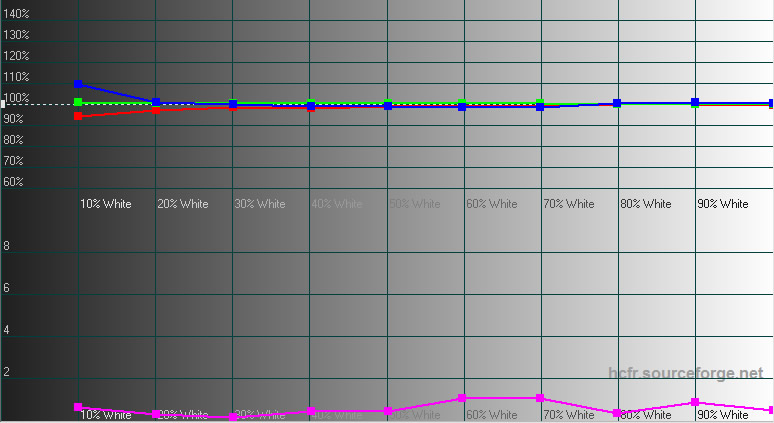
Kalibreringsindstillinger herunder.
| After calibration | |
| Kontrast: | 50 |
| Lysstyrke: | 15 |
| DCR | Fra |
| Ecomode: | Standard |
| Gamma: | Gamma1 |
| Farvetemp.: | User | • R: | 52 |
| • G: | 50 |
| • B: | 57 |
| DCB mode: | Fra |
Farvenuanceringen er faktisk ganske god og der er ikke bånd i farvegradienterne. Den famøse “dirty screen” effekt, som de fleste kritiserer ved IPS-panelerne er ikke fremtrædende på denne skærm og jeg vil mene de fleste vil kunne forliges med resultatet.
Hvad der til gengæld er ret synligt er dykket i kontrast som funktion af vinklen. Som billedet herunder illustrerer, så er problemet ikke synligt så længe man fotograferer skærmen i tilpas afstand så vinklen til hjørnerne er tilpas lille, men når du sidder foran skærmen, så er vinklen ud til hjørnerne ret bred. Dette er ikke et fænomen, som er isoleret til denne 34” model og jeg kan se samme problem på min normale 27” IPS skærm - det er blot lidt mere udtalt på en meget bred skærm.
En buet skærm kunne nok have rettet en del af disse problemer og det er netop hér denne teknik skal bruges - og ikke på et TV! Det er ikke rigtigt et issue man kan komme omkring, da det relaterer til skærmens fysiske størrelse, paneltypen og den typiske afstand man normalt har til en monitor.
Homogeniteten af lyskilden er generelt ikke perfekt og der er nogle plamager af lys i hvert af de fire hjørner, hvilket forværres ved større vinkler. Da man igen har ret brede vinkler ud til hjørnerne så er dette endnu engang med til at forværre problemet, da kontrasten samtidigt dykker.
Ud over en inhomogen belysning, så er en af de evige akilleshæle ved IPS sortniveauet. I kalibreret tilstand måler vi 0,14 cd/m2 hvilket giver en ret grålig sort farve. Med en lysstyrke på 131 cd/m2 giver dette et kontrastforhold under 1000:1 hvilket ikke er imponerende. Hvor undertegnede dog personligt foretrækker VA panelets forcer på et TV, så hælder jeg efterhånden mere til IPS i almindelighed til monitor-brug, da IPS ikke lider af black crush. Det må dog være en personlig afvejning hvad man prioriterer højest - jeg redigerer en del billeder, så korrekte farver over hele skalaen betyder mere end et dybt sortniveau i dén fase, da jeg ikke på samme måde som med et TV har brug for “indlevelse”.
 |  | |
| Sortniveau | 0.31 cd/m2 | 0.14 cd/m2 |
| Lysstyrke | 295 cd/m2 | 134 cd/m2 |
| Kontrastforhold | 952:1 | 957:1 |
I daglig brug
Da U3477 er et lidt anderledes dyr en mange af de øvrige skærme vi ser på, så opstår der også nogle situationer, hvor skærmen åbner for nye muligheder. I det daglige benytter jeg en 27” skærm som primær monitor og en 20” som sekundær. Opløsningen på de to er hhv. 2560x1440 og 1600x1200. Så faktisk har jeg mere plads på mine to normale monitors end på U3477. Hvad der dog er en ret væsentlig forskel er, at U3477 ikke har to brede kanter og noget luft til at bryde billedet. Og det giver både fordele og ulemper.Problemet med to separate monitors er for det første, at der er to ting at kalibrere. Mine to skærme har ikke samme paneltype, så jeg får ikke helt samme billedkvalitet fra de to. Dermed er det også begrænset hvad man kan få ud af at køre eks. billedredigering fordelt over to skærme. På U3477 er det ikke et problem. Jeg kan sagtens have 100% preview i Photoshop eller Lightroom på ? af skærmen og redigeringen på resten og ikke lide under forskelle i farvegengivelse, hvilket ikke helt lader sig gøre på mit dual-screen setup.
Bredden af skærmen alene gør det også muligt at benytte eks. Word eller andre skriveprogrammer med 3 hele fuldstørrelse A4-ark stående side om side på skærmen. Hvorvidt man så ønsker at redigere sine dokumenter på den måde er en anden sag, men du får mulighed for at smide om dig med hjælpeprogrammer på samme skærmflade uden at få brudt fokus af en dum skærmkant, som du gør i et dual-screen setup.
Er du mere til talknuseri, så vil du sikkert også fryde dig over den mængde af celler du kan få vist på én gang i eks. Excel, eller at du kan have en fuld VBA editor vist ved siden af dit regneark uden at skulle over på en anden skærm og lede.
AOC har også taget højde for, at det kan være svært at få justeret placeringen af sine vinduer på skærmen og inkluderet et stykke software, der lader dig opdele skærmen i 4 segmenter, som du derefter kan smide dine programmer i. På et dual-screen setup er denne øvelse lidt nemmere - hvis man er Windows bruger - da der er en række snap-features, som lader dig udnytte eks. fuldskærm eller halv-skærm via en simpel drag-n-drop.
Blandt ulemperne ved så stor en enkelt skærm er dog også dét, at man tvinges til at have lige meget skærmareal på begge sider af midten, hvilket måske ikke altid er den mest praktiske fordeling af pladsen. Kører du 2 programmer af gangen vil ingen af dem være lige ud for dit synsfelt, hvilket kan give nogle uheldige ergonomiske udfordringer i det daglige. Dertil så vil nogle måske argumentere for, at brugen af en sekundær skærm tillader, at man parkerer ting lidt mere afsides, så de tager mindre fokus - eksempelvis mailprogrammet, som man så ikke nødvendigvis får øje på hele tiden.
En anden ting man kan have i baghovedet er, at 4K skærmene så småt er ved at rulle ud, og selvom de ikke vil tilbyde 21:9 format, så vil de derimod have en noget højere pixeldensitet, hvilket giver fordele hvis du bruger Windows 8 eller en Mac. Med en højere pixeldensitet kan du opnå et mere glat billede, ligesom du utvivlsomt allerede kender det fra din smartphone, idet du får noget ala Apples “Retina” display. Det kan du ikke på samme måde udnytte på U3477, da den har ca. samme pixeldensitet som en almindelig 27” med 2560x1440 punkter.
Med en 4K skærm vil du også kunne neddrosle dine spil til fuld HD opløsning og blot bruge 4 pixels pr. punkt, hvilket vil passe perfekt. Det er også noget sværere at få til at gå op i en højere enhed på U3477, som vi kommer ind på herunder.
Responstid og spil
En opløsning på 3440x1440 er ikke barnemad at trække med nogen nutidig gennemsnits-PC. Faktisk så vil mange af de eksisterende mellemklasse grafikkort have problemer med at vise opløsningen ved mere end 30 Hz (hvis det da overhovedet klarer opløsningen), så allerede dér skal man være på vagt før skærmen indkøbes.Når vi så tilføjer spil til ligningen, så kører vi i et gear der nærmest kræver et absolut high-end grafikkort eller måske to af slagsen for at kunne trække spil som Battle Field 4 eller lignende. Testmaskinen var ikke engang i nærheden af at kunne afvikle spil ved mere end 30 fps, men hvis man nu valgte et spil af lidt ældre dato, så gik det dog lige. Det ekstra brede skærm giver et dejligt bredt field of view i FPS-spil og folk med hang til RPG-spil vil helt sikkert også fryde sig over det areal de får at boltre sig på.
Skærmpaneler af IPS-typen er ikke gearet til de helt seriøse FPS-spillere, men er du den mere beskedne type, der blot spiller fra tid til anden eller holder dig til andre genrer af spil, så er U3477 også ganske kapabel i dén henseende. Slør er ikke et udpræget problem, men det er klart at i direkte sammenligning med 120/144 Hz skærmene, så er vi slet ikke i samme liga.
Skærmen er naturligvis i stand til at skalere billedet, hvis du fodrer den med andet end et 21:9 format-billede, men vær OBS på, at der ikke rigtigt er nogen muligheder i menu-systemet til at lade være med at gøre dette. Det kan faktisk være svært at finde opløsninger, der passer på skærmformatet i andet end de 3440x1440, som er native-opløsningen. Derfor er anbefalingen at have hardware, der er i stand til at trække dine spil i fuld opløsning og undgå skalering.
Betragtningsvinkler
Som skrevet tidligere, så er det egentlig ikke betragtningsvinklerne som sådan der er et problem, men derimod at man sidder så tæt på skærmen at ulemperne ved IPS forstærkes. Da vi har med en IPS-baseret skærm at gøre, så er den naturlige betragningvinkel god og vi har intet kritisk at notere os på dén front, men det gælder primært hvis du bevæger dig længere væk fra skærmen.Konklusion
AOC U3477PQU er en stor skærm med et ganske tilforladeligt design. AOC har puttet et hav af ergonomiske herligheder i produktet, så du har alle muligheder for at justere højde og position, og ikke mindst få forbundet skærmen til hvad du nu end måtte have af hardware.Med sit IPS-panel har AOC sørget for, at farvegengivelsen kan justeres ind til at matche mange professionelle skærme, dog med den hage, at reflektioner i skærmen vil påvirke farvegengivelsen ret betragteligt og det trækker ned. Her ville eks. et buet panel (tør vi sige det…?) sandsynligvis have hjulpet.
Skærmen er ikke gearet mod spilfolket, men er man til mere afslappet spilbrug uden alt for meget konkurrence-gen, så vil U3477 også være ganske anvendelig på dét punkt. Dog skal man være OBS på dels det lidt skæve skærmformat og dels den ret høje opløsning. Førstnævnte gør det svært at benytte andet end native-opløsning i spil og dét kan være en udfordring at trække med et gennemsnitligt grafikkort.
AOC lancerer U3477PQU til en temmelig konkurrencedygtig pris og overvejer du køb af eks. to 24” skærme eller en 27” plus noget lidt mindre, så vil U3477 helt klart være værd at overveje. Til dig der ofte breder dig på desktoppen, så bør du tænke efter en ekstra gang om ikke de ekstra pixels i bredden var noget for dig.
Billedkvalitet vurderet som den samlede billedkvaliet, herunder farvegengivelse, kontrast, betragtningsvinkler mv.
Features vurderet på funktioner og anvendeligheden af disse, samt stik og lyd
Hastighed vurderet som hastigheden af skærmen i forbindelse med spil, herunder responstid, Hz & input lag
Ergonomi vurderet som justeringsmuligheder, stabilitet, strømforbrug, flimmerfri mv.
Samlet score vægtet som: 40% Billedkvalitet, 25% Features, 25% ergonomi og 10% hastighed.
Alle scores udregnes ift. et flydende maksimalt antal point, defineret af det vi betragter som det bedste på markedet, og omregnes til %. En karaktér vil dermed falde løbende når nye og bedre monitors kommer til. Vores karakterer vil derfor være almengyldige på tværs af årgange. En score på 100% i en given kategori markerer, at monitoren betragtes som det ypperste opnåelige dags dato.
Features vurderet på funktioner og anvendeligheden af disse, samt stik og lyd
Hastighed vurderet som hastigheden af skærmen i forbindelse med spil, herunder responstid, Hz & input lag
Ergonomi vurderet som justeringsmuligheder, stabilitet, strømforbrug, flimmerfri mv.
Samlet score vægtet som: 40% Billedkvalitet, 25% Features, 25% ergonomi og 10% hastighed.
Alle scores udregnes ift. et flydende maksimalt antal point, defineret af det vi betragter som det bedste på markedet, og omregnes til %. En karaktér vil dermed falde løbende når nye og bedre monitors kommer til. Vores karakterer vil derfor være almengyldige på tværs af årgange. En score på 100% i en given kategori markerer, at monitoren betragtes som det ypperste opnåelige dags dato.
STOR
Billedkvalitet
Ergonomi
Mange typer input
Farvegengivelse
Flimmerfri
Lyshomogenitet
Smule slør
Sortniveau
Flere anmeldelser
Test: 98" TCL C805 (MQLED80)
Inkl. sammenligning med 98" P745, X955 og laser-projektor
Test: Sony A95L (QD-OLED)
2023 QD-OLED og ny chip-platform. Kan A95L igen tage tronen?
Test: Apple HomePod (2nd Gen) som TV-højttalere
Et sæt HomePod er blevet et alternativ til soundbaren